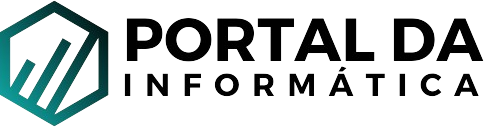Este site utiliza cookies para que possamos lhe proporcionar a melhor experiência de usuário possível. As informações dos cookies são armazenadas no seu navegador e desempenham funções como reconhecê-lo quando você retorna ao nosso site e ajudar nossa equipe a entender quais seções do site você considera mais interessantes e úteis.
Conectar um notebook à rede Wi-Fi é uma tarefa essencial para quem deseja navegar na internet de forma prática e sem fios. Saber como conectar Wi-Fi no notebook é fundamental para aproveitar ao máximo a conectividade oferecida pela tecnologia sem fio, seja em casa, no trabalho ou em locais públicos. Este artigo irá abordar as melhores práticas e dicas para facilitar a conexão do seu notebook à rede Wi-Fi, garantindo uma experiência estável e rápida de navegação online.
Explorando as Configurações de Rede para Conectar WiFi no Notebook
A conexão WiFi tornou-se essencial no cotidiano de usuários de notebooks, permitindo acesso à internet de forma rápida e sem a necessidade de cabos. Para usufruir desta comodidade, é fundamental entender as configurações de rede disponíveis. Este guia explora os passos necessários para configurar e conectar seu notebook a uma rede WiFi, garantindo uma conexão estável e segura.
Identificando a Rede WiFi
Antes de qualquer ação, é preciso identificar a rede WiFi à qual deseja-se conectar. No sistema operacional Windows, por exemplo, clicar no ícone de rede na barra de tarefas exibirá uma lista de redes disponíveis. Usuários de macOS encontrarão este ícone na barra de menu superior. É importante selecionar a rede correta, especialmente em locais onde há várias redes disponíveis.
Acessando as Configurações de Rede
Após identificar a rede desejada, o próximo passo envolve acessar as configurações de rede no notebook. No Windows, isso pode ser feito através do Painel de Controle ou das Configurações do sistema, acessando a seção “Rede e Internet”. No macOS, deve-se ir até “Preferências do Sistema” e selecionar “Rede”.
Conectando à Rede WiFi
- Seleção da Rede: Dentro das configurações de rede, selecione a opção “WiFi” e escolha a rede à qual deseja conectar.
- Inserção da Senha: Será solicitado a inserção da senha da rede. Digite-a cuidadosamente para evitar erros.
- Configurações Avançadas: Em alguns casos, pode ser necessário ajustar configurações avançadas, como o tipo de segurança (WEP, WPA, WPA2) ou endereço IP.
Verificação da Conexão
Uma vez conectado, é importante verificar se a conexão está funcionando corretamente. Isso pode ser feito tentando acessar um site através do navegador. Se a página carregar sem problemas, a conexão foi estabelecida com sucesso. Caso contrário, pode ser necessário revisar as configurações ou solucionar problemas de conexão.
Manutenção da Conexão Segura
Para manter a conexão WiFi segura, é recomendável utilizar senhas fortes e manter o software do notebook atualizado. Evitar redes públicas não seguras também é crucial para proteger seus dados pessoais.
Dicas para Melhorar a Conexão WiFi
- Posicionamento do Notebook: A proximidade com o roteador pode melhorar a qualidade da conexão.
- Atualização de Drivers: Manter os drivers da placa de rede atualizados pode resolver problemas de conexão e melhorar o desempenho.
- Limitar Interferências: Dispositivos como micro-ondas e telefones sem fio podem interferir na conexão WiFi. Manter o notebook afastado desses aparelhos pode melhorar a conexão.
Explorar as configurações de rede e entender como conectar seu notebook a uma rede WiFi é um passo fundamental para aproveitar ao máximo a mobilidade e a conveniência oferecidas pela tecnologia sem fio. Seguindo estas orientações, usuários podem garantir uma conexão estável e segura, maximizando a eficiência de suas atividades online.

Passo a Passo para Estabelecer Conexão WiFi em Dispositivos Portáteis
Conectar dispositivos portáteis a uma rede WiFi é uma necessidade comum para usuários que desejam acessar a internet de forma rápida e segura. Este guia apresenta um passo a passo detalhado para facilitar a conexão WiFi em dispositivos como smartphones e tablets.
Verificar a Disponibilidade da Rede WiFi
Antes de iniciar o processo de conexão, é essencial verificar se a rede WiFi desejada está disponível e ao alcance do dispositivo. Para isso, acesse as configurações de WiFi do seu dispositivo e procure por redes disponíveis.
Selecionar a Rede Desejada
Na lista de redes disponíveis, selecione o nome (SSID) da rede à qual deseja se conectar. Redes abertas indicarão que não é necessário senha para conexão, enquanto redes protegidas exibirão um ícone de cadeado.
Inserir a Senha da Rede
Para redes protegidas por senha, será solicitado que você insira a senha correta. Certifique-se de digitar a senha com atenção para evitar erros. A senha é sensível a maiúsculas e minúsculas, o que significa que letras maiúsculas e minúsculas são consideradas diferentes.
Conectar à Rede
Após inserir a senha, selecione a opção de conectar. O dispositivo iniciará o processo de autenticação na rede e, se a senha estiver correta, a conexão será estabelecida.
Verificar a Conexão
Uma vez conectado, uma notificação ou ícone de WiFi aparecerá no topo da tela do dispositivo, indicando que a conexão foi bem-sucedida. Para verificar a qualidade da conexão, você pode abrir um navegador e tentar acessar um site qualquer ou utilizar um aplicativo que requeira conexão à internet.
Dicas Adicionais
- Se a conexão falhar, verifique se a senha foi inserida corretamente e tente novamente.
- Em ambientes com muitas redes WiFi, certifique-se de selecionar a rede correta para evitar problemas de conexão.
- Se persistirem problemas de conexão, reinicie o dispositivo e tente conectar novamente.
- Para uma conexão mais estável, mantenha o software do dispositivo atualizado.
Seguindo estes passos, usuários de dispositivos portáteis poderão estabelecer uma conexão WiFi de maneira eficaz, garantindo acesso à internet de forma segura e rápida.
Solucionando Problemas Comuns na Conexão WiFi em Notebooks
Enfrentar problemas de conexão WiFi em notebooks pode ser frustrante, especialmente quando se necessita de acesso à internet para trabalho ou estudos. Entender e solucionar esses problemas comuns pode economizar tempo e evitar a necessidade de suporte técnico. Este guia explora soluções práticas para os problemas mais frequentes relacionados à conexão WiFi em notebooks.
Verificação do Status do Adaptador WiFi
Um dos primeiros passos na solução de problemas de conexão WiFi é verificar se o adaptador WiFi do notebook está habilitado. Muitos notebooks possuem um botão físico ou uma combinação de teclas (geralmente Fn + uma tecla específica) para ativar ou desativar a conexão sem fio. Além disso, é possível verificar o status do adaptador através do Gerenciador de Dispositivos no Windows ou nas Configurações de Rede em outros sistemas operacionais.
Atualização de Drivers do Adaptador WiFi
Drivers desatualizados são uma causa comum de problemas de conexão. Verificar e atualizar os drivers do adaptador WiFi pode resolver falhas de conexão. A atualização pode ser feita manualmente, visitando o site do fabricante do notebook para baixar a versão mais recente do driver, ou automaticamente, utilizando ferramentas de atualização de driver disponíveis no sistema operacional.
Verificação de Interferências e Distância do Roteador
Interferências de sinal causadas por outros dispositivos eletrônicos e a distância do roteador podem afetar a qualidade da conexão WiFi. É recomendável posicionar o notebook mais próximo ao roteador e evitar obstáculos físicos, como paredes e móveis, que possam bloquear o sinal. Além disso, alterar o canal de transmissão WiFi no roteador pode minimizar interferências de outros dispositivos sem fio próximos.
Esquecimento da Rede e Reconexão
Uma solução simples, mas muitas vezes eficaz, é esquecer a rede WiFi no notebook e então reconectar. Para fazer isso, é necessário acessar as Configurações de Rede, selecionar a rede em questão e optar por “Esquecer”. Após isso, o usuário pode localizar novamente a rede, inserir a senha e tentar se conectar.
Uso de Diagnóstico de Rede
A maioria dos sistemas operacionais oferece uma ferramenta de diagnóstico de rede que pode identificar e, em alguns casos, corrigir problemas de conexão automaticamente. Executar essa ferramenta pode fornecer insights sobre a natureza do problema e sugerir etapas adicionais para solucioná-lo.
Reinicialização do Roteador e do Modem
Problemas de conexão WiFi podem, às vezes, ser resolvidos com uma simples reinicialização do roteador e do modem. Desligar ambos os dispositivos da energia elétrica, aguardar alguns minutos e ligá-los novamente pode ajudar a restaurar a conexão. Esta ação pode resolver problemas de IP e falhas temporárias na rede.
Contato com o Suporte Técnico
Se todas as soluções acima falharem, pode ser necessário contatar o suporte técnico do fabricante do notebook ou do provedor de internet. Problemas mais complexos, como falhas no hardware do adaptador WiFi, podem exigir intervenção técnica profissional.
Resolver problemas de conexão WiFi em notebooks requer uma abordagem metódica. Identificar a causa raiz é fundamental para aplicar a solução correta. Seguindo estas etapas, usuários podem solucionar os problemas mais comuns de conexão sem a necessidade de assistência técnica especializada.

Servidor DNS não está respondendo: Como solucionar rapidamente

Wifi e Internet: Como Garantir a Melhor Conexão em Casa

Informática perto de mim: Guia para Solucionar Problemas

Como Conectar Wifi no PC: Guia Prático e Rápido
Hey,
o que você achou deste conteúdo? Conte nos comentários.